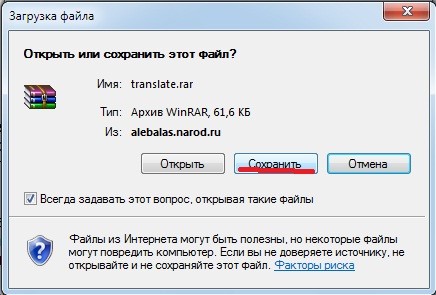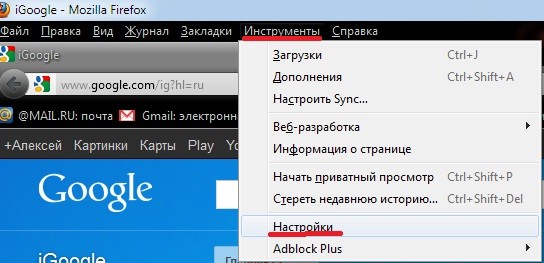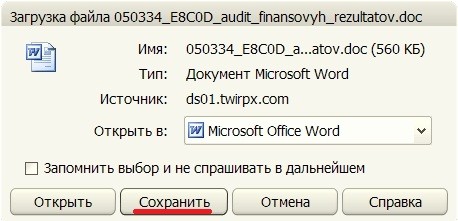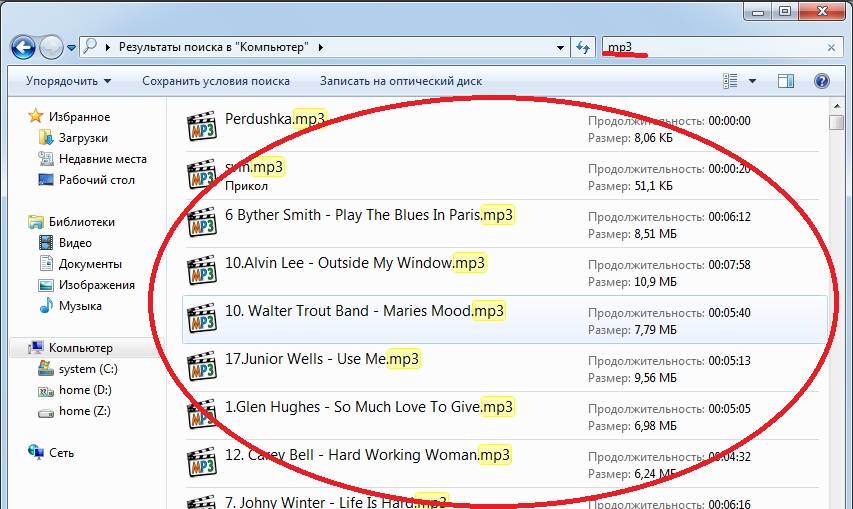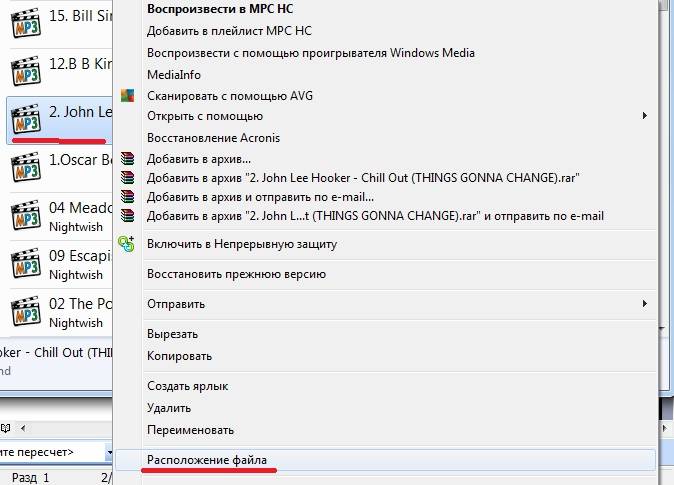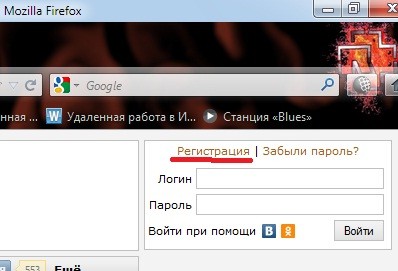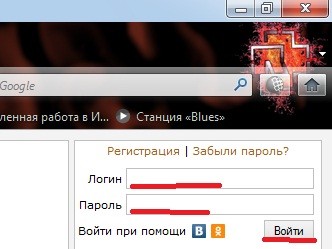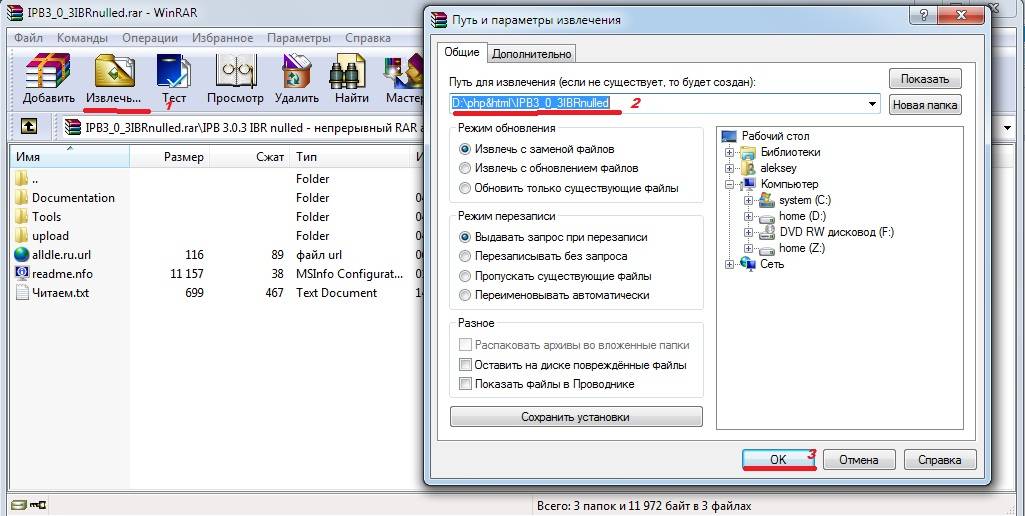-Рубрики
- Крючок (9122)
- Спицами и Крючком (1402)
- Спицы (3288)
- Ажуры крючком (2683)
- Аксессуары (2882)
- Берегиня (20)
- БЕРЕТ (17)
- Бисеро-Плетение (918)
- Булошная (2084)
- Бумага (1053)
- в рукаве (53)
- Валяние (394)
- Волос (271)
- Восток (1504)
- Вышивка (5935)
- Вышивка лентой (1680)
- Вязаный Вальс (100)
- Глаза (38)
- Декор,Бижутерия (1671)
- Декупаж (245)
- Дело (50)
- дерево (47)
- Детям (12339)
- Девчонкам Крючком (2949)
- Девчонкам Спицами (1758)
- деткам крючком (892)
- Пинетки (1133)
- Джинс (63)
- Для ног,рук (77)
- Домоводство (1016)
- Драп (4)
- Жакеты (12238)
- Журналы (689)
- Запеканки (86)
- Здоровье и Красота (6902)
- Давление кровяное (69)
- зрение (73)
- И.П.Неумывакин (14)
- сустав (140)
- цигун (10)
- Игрушки (1906)
- Куклы (427)
- текстильные Куклы (689)
- Изонить,Ганутель (27)
- ирландия,брюггское,румыния (1151)
- Кадушка (504)
- Квиллинг (260)
- Кладезь (467)
- Клуб (467)
- Кожа (177)
- Коляда (315)
- КОНДИТЕР (5912)
- Десерт (768)
- кекс и пончики (938)
- конфеты,печенье (1116)
- Рулеты,Торты,пирожные (3090)
- Кондитерская (7657)
- Крейзи вул (6)
- Крой и Шитьё (2642)
- Кулинария (8158)
- Говядина (220)
- Закуски,Салаты,Соусы,Специи (1521)
- Каша.Крупы,Макароны (118)
- Кулинарные рецепты (1975)
- Птица (1442)
- Рыба (1852)
- Свинина (556)
- Щи,Борщ,Бульон,Похлёбка,Суп (473)
- Ленточка,Безотрывное (143)
- Лоскут,Квилт,Апликация (1000)
- М (12)
- Масленица-Марена (292)
- Массаж (53)
- Мастер-класс (316)
- Мастерская,переделки (361)
- Матрёшка:Стиль и Мода (376)
- Машинное вязание (92)
- Мех (236)
- Молочник (1089)
- Мыло (913)
- Напитки (1117)
- Носки (2326)
- Ноут (478)
- одежда питомцам (27)
- Особняк (726)
- Пироги,Выпечка (3489)
- Пластик,Лепка (547)
- Пледы,Подушки,Коврики (1898)
- Повар Ёшка (7610)
- Грибы (253)
- Овощи (792)
- Пост (70)
- Погребок (3061)
- Радужный Куб (134)
- Роспись (682)
- Рукавицы (33)
- Рукоделие (1075)
- Руска-Я здРАва (403)
- Руска-Я кРАса (1960)
- Сад (1407)
- Сердце (5)
- Скрапбукинг (57)
- соломка (2)
- стекло (2)
- Сумки (2309)
- Сундук (33)
- Терем (3184)
- Тесто (472)
- Ткань+ (169)
- Тунисский крючок и Вилка (89)
- Узоры (2288)
- Уроки Крючок (1502)
- Уроки Спицы (1694)
- Феникс (10)
- Фетр (123)
- Физ-ра (469)
- Филейка (542)
- Флора (54)
- Фриформ,Фриволите (160)
- Цветник (1272)
- Цветочный букет (65)
- Шали,палантины (4365)
- Шитьё деткам (696)
- Э-Лада (754)
- Юбки (1162)
- Ягоды и Фрукты (659)
-Фотоальбом
-Музыка
- Вальс дождя
- Слушали: 134679 Комментарии: 0
-Метки
-
Добавить плеер в свой журнал
© Накукрыскин
-Поиск по дневнику
Без заголовка |
http://www.kurs-pc-dvd.ru/blog/internet/gde-na-kompyutere-iskat-skachannye-fajly.htmlДавайте разберем, где же сохраняют файлы наиболее популярные в наше время браузеры. В качестве примера возьмем браузеры Internet Explorer, Mozilla Firefox и Opera.
Internet Explorer
После нажатия на ссылку перед вами появится всплывающее окно, в котором вам будет предложено открыть или сохранить файл. Нажмите на кнопку «Сохранить».
Скачать файлы
Далее появится окно, в котором вам будет предложено либо сохранить файл в папке «Загрузки» по умолчанию, либо выбрать папку на вашем компьютере. Выберите нужное вам место (в моем случае это диск «D», папка «docs»), и нажмите на кнопку «Сохранить».
Скачать файлы
В данном случае скачанный вами файл будет находится в выбранном вами месте, и найти его не составит труда.
Mozilla Firefox
В случае с этим обозревателем вам следует изначально настроить папку для сохранения файлов на вашем компьютере. Итак, зайдите в меню «Инструменты» – «Настройки».
Скачать файлы
На вкладке «Основные» в меню «Загрузки» либо укажите место на вашем компьютере, куда вы собираетесь сохранять скачанные файлы (следует нажать кнопку «Обзор» и выбрать нужное вам место), либо поставьте галочку на пункте «Всегда выдавать запрос на сохранение файлов». Во втором случае при сохранении файлов программа будет каждый раз спрашивать, куда именно нужно сохранить файл, и вы всегда сможете указать то место на вашем компьютере, где вы сможете без труда его найти.
Сохранить закачку
Opera
После того, как вы щелкните на ссылке, ведущей к скачиваемому файлу, перед вами появится диалоговое окно загрузки. Вам нужно будет нажать на кнопку «Сохранить» и затем указать место на вашем компьютере, где вы сможете легко найти скачанный файл. Последовательность действий, в принципе, та же самая, что и при сохранении файла в Internet Explorer.
Сохранить загрузки
В случае, если вы все же забыли, куда сохранили файл, то можно воспользоваться функцией поиска, встроенной в систему Microsoft Windows. Для этого просто перейдите в «Компьютер» и введите в строке поиска, расположенной вверху справа, имя искомого файла. Если вы не помните точное имя файла, то можно просто ввести расширение (для музыки, например, это будет mp3) и нажать на значок поиска. Компьютер выведет все файлы с искомым расширением и вы сможете найти нужный.
Сохранить загрузки
После того, как вы нашли нужный вам файл, выделите его одним щелчком левой кнопки мыши, а затем щелкните правой кнопкой мыши и в выпадающем меню выберите «Расположение файла». Вас автоматически переместит в папку, где находится найденный файл. Там вы сможете переместить его в удобное вам место.
разархивировать загрузки
Как правило, для скачивания чего либо с сайта нужно сначала на нем зарегистрироваться. Именно эти имя и пароль спрашивают у вас, когда вы хотите скачать файл. Рассмотрим процедуру регистрации на примере сайта http://www.zaycev.net.
Перейдите на сайт, и в правом верхнем углу вы увидите форму. Перейдите по ссылке «Регистрация».
Извлечь файлы
На странице регистрации внимательно заполните все поля, запомнив логин и пароль (их можно указать любые – лишь бы вы запомнили). Адрес электронной почты нужно указывать настоящий, так как на него придет письмо со ссылкой активации. Затем нажмите на кнопку «Зарегистрировать»
Извлечь файлы
Теперь ожидайте прихода письма со ссылкой на ваш электронный адрес, указанный при регистрации. После перехода по ссылке и активации вашей учетной записи на этом сайте, вы можете вернуться на главную страницу. Теперь в верхнем правом углу введите ваше имя и пароль, который вы запомнили при заполнении формы и нажмите на кнопку «Войти». Не забывайте, что данные имя и пароль действуют только для этого сайта. Для скачивания материалов с других сайтов вам придется пройти аналогичную процедуру регистрации.
Извлечь файлы
Для распаковки файлов обычно используется специальная программа – архиватор. Наиболее популярным архиватором считается WinRar, скачать который можно на сайте http://www.win-rar.ru/. После установки архиватора, вам нужно будет только два раза щелкнуть левой кнопкой мыши на архиве, нажать в программе кнопку «Извлечь в…», и указать путь распаковки файлов.
Сохранить закачку
Вот и все. Удачных вам закачек!
| Рубрики: | Ноут |
Понравилось: 1 пользователю
| « Пред. запись — К дневнику — След. запись » | Страницы: [1] [Новые] |